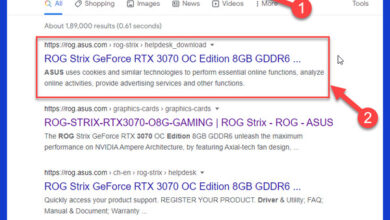آموزش نصب و اجرای برنامه ویندوز در لینوکس با شبیه سازها
هر سیستم عاملی ? مزایایی نسبت به سیستم عامل دیگر دارد و کاربر ها با توجه به نیاز های خود یکی از سیستم عامل های ویندوز، لینوکس و… را برای خود انتخاب میکنند. اما شما میتوانید این دو سیستم عامل را ترکیب کنید. به عنوان مثال برنامه های ویندوز را در لینوکس اجرا کنید. به همین منظور در این مطلب از انزل وب به آموزش نصب و اجرای برنامه ویندوز در لینوکس با Wine و سایر شبیه سازها میپردازیم.
نحوه اجرای برنامه ویندوز در لینوکس
How To Run Windows Apps On Linux
سیستم عامل لینوکس مزایای زیادی نسبت به ویندوز دارد اما گاهی ممکن است کاربران این پلتفرم نیاز داشته باشند که برنامه های ویندوز را روی سیستم عامل خود نصب کنند. برای این کار شما میتوانید از شبیه ساز ها استفاده کنید و از آن ها کمک بگیرید تا برنامه های ویندوز را روی لینوکس نصب کنید.
اگر میخواهید بهترین نسخه های لینوکس برای نصب و استفاده را بشناسید میتوانید مطلب بررسی ۷ تا از بهترین نسخه های لینوکس برای دانلود و استفاده را مطالعه کنید.
چرا کاربران به اجرای نرم افزارهای ویندوز در لینوکس نیاز دارند؟
دلایل مختلفی وجود دارد که باعث میشود کاربران نیاز به اجرای نرم افزار ویندوز در لینوکس داشته باشند. با این حال سه دلیل شایع عبارتست از:
- برخی از برنامه ها فقط برای سیستم عامل ویندوز در دسترس هستند. این باعث میشود تا کاربران لینوکس نتوانند از این برنامه ها استفاده کنند. به همین دلیل کاربران لینوکس میتوانند با کمک شبیه ساز ها مشکل خود را حل کنند.
- شاید برخی از کاربران ویندوز قصد دارند تا سیستم عامل خود را به لینوکس تغییر دهند. این به آن ها فرصتی میدهد تا سیستم عامل خود را تغییر دهند ولی باز بتوانند از برنامه های ویندوز استفاده کنند.
- درست است که سیستم عامل لینوکس قوی تر و نسبت به ویندوز کمتر مورد حمله هکر ها قرار میگیرد اما ویندوز دارای مجموعه بزرگی از برنامه ها است. این به کاربران این امکان را میدهد تا هر برنامه ای را در سیستم عامل لینوکس استفاده کنند و این دو سیستم عامل را ترکیب کنند.
Wine در لینوکس چیست و چه کاربردی دارد؟
Wine که مخفف کلمه Wine Is Not an Emulator است یک شبیه ساز است که به شما کمک میکند تا برنامه های سیستم عامل ویندوز را در چند سیستم عامل مانند لینوکس، MacOS و BSD اجرا کنید.
آموزش کامل نصب Wine در اوبونتو برای اجرای برنامه های ویندوز
برای اجرا کردن برنامه های ویندوز در اوبونتو ابتدا باید نسخه اوبونتو خود را چک کنید. Ubuntu 20.04.2 LTS را در دستگاه خود اجرا کنید و برای پیدا کردن نسخه اوبونتو از دستور Cat /etc/os-release استفاده کنید.
الان باید Wine را روی اوبونتو نصب کنید. برای دانلود Wine برای لینوکس دستور Sudo apt install wine را وارد کنید.
به طور خودکار Wine نصب میشود.
اگر سیستم شما ۶۴ بیتی باشد نمیتوانید برنامه های ۳۲ بیتی ویندوز را نصب کنید. برای اجرای برنامه های ۳۲ بیتی شما ابتدا باید Architecture 32 بیتی را نصب و بعد برنامه های ۳۲ بیتی را اجرا کنید. برای نصب Architecture 32 بیتی از دستور Sudo dpkg –add-architecture i386 استفاده کنید. بعد از آن باید Repository key را با وارد کردن دستور Wget -nc https://dl.winehq.org/wine-builds/winehq.key دانلود و نصب کنید. بعد از آن دستور ’Sudo add-apt-repository ‘deb https://dl.winehq.org/wine-builds/ubuntu/ focal main را وارد کنید.
برای آپدیت کردن آن از دستور Sudo apt update استفاده کنید.
با دستور Sudo apt install wine32 شما میتوانید Wine32 را برای اجرای برنامه های ۳۲ بیتی نصب کنید.
نصب Wine در اوبونتو را تایید کنید. برای تایید کردن wine را وارد کنید.
چگونه Wine را پیکر بندی کنیم؟
از دستور Winecfg برای پیکر بندی Wine میتوانید استفاده کنید. هنگامی که برای اولین بار این دستور را اجرا میکنید فایل های زیادی برای شما باز میشوند. شما میتوانید گرافیک درایور ها، صدا و محیط نسخه ویندوز را تنظیم کنید.
نحوه استفاده از wine برای نصب برنامه های ویندوز در اوبونتو
بعد از دانلود Wine برای لینوکس شما میتوانید برنامه های وبندوز را روی اوبونتو نصب کنید. در این مثال ما میخواهیم Notepad++ exe را در لینوکس دانلود و نصب کنیم. برای اجرای برنامه ویندوز در لینوکس
ابتدا با دستور Wget https://github.com/notepad-plus-plus/notepad-plus-plus/releases/download/v8/npp.8.0.Installer.x64.ex شما باید برنامه Notepad++ exe را دانلود و نصب کنید.
از دستور Wine npp.8.0.Installer.x64.exe برای اجرای فایل Notepad++ exe استفاده کنید. نصب کننده مانند نصب کننده ویندوز باز میشود.
حالا شما باید مانند ویندوز، فایل را نصب کنید. روی Next کلیک کنید.
این قسمت هم مانند ویندوز در بخش Browse محل ذخیره سازی فایل را مشخص کنید و بعد روی Next کلیک کنید.
برای اینکه یک ایکن روی دسکتاپ ایجاد شود تیک گزینه Create a desktop icon را بزنید.
در آخر روی Finish کلیک کنید تا نصب فایل تمام شود.
اکنون شما میتوانید ایکن ++Notepad را روی دسکتاپ اوبونتو خود مشاهده کنید و مانند ویندوز ++Notepad را اجرا کنید.
چگونه Wine را به عنوان برنامه پیش فرض برای اجرای برنامه ویندوز تنظیم کنیم؟
اگر شما Wine را به عنوان برنامه پیش فرض برای باز شدن برنامه های ویندوز تنظیم نکنید نمیتوانید با دو بار کلیک به راحتی برنامه های ویندوز را باز کنید. برای این کار ابتدا دستور Sudo ln -s /usr/share/doc/wine/examples//wine.desktop /usr/share/applications را وارد کنید.
روی فایل راست کلیک کرده و گزینه Properties را انتخاب کنید. به تب Open With بروید و در آخر لیست گزینه Wine Windows Program Loader را میتوانید ببینید آن را انتخاب کنید و روی Set as default کلیک کنید.
حالا شما میتوانید تمام فایل های ویندوز را با دوبار کلیک یا راست کلیک کردن و بعد گزینه Open with Wine Windows Program Loader را انتخاب کردن اجرا کنید.
آموزش اجرا ویندوز در لینوکس با Winetricks
Winetricks یک برنامه فوق العاده است که میتوانید از آن برای نصب برنامه های اضافی ویندوز، بازی ها، فونت ها، اجزای ویندوز، ++Visual C و … استفاده کنید. برای نصب این برنامه از دستور Sudo apt install winetricks استفاده کنید.
شما میتوانید برای نصب برنامه، Winetricks را در حالت گرافیکی اجرا کنید. برای این کار دستور Winetricks را وارد کنید.
Lutris شبیه ساز ویندوز در لینوکس
اگر میخواهید بازی های ویندوز را روی سیستم عامل لینوکس نصب کنید قطعا یکی از بهترین انتخاب هایتان Lutris است. Lutris نصب بازی ها را برای شما آسان میکند و مثل ویندوز میتوانید با آن کار کنید. همچنین نصب Lutris نسبتا ساده است.
مزایا
- برای بازی ها انتخاب مناسبی است.
- تنظیمات را به راحتی و بدون پیچیدگی میتوانید مدیریت کنید.
- بازی ها را در یک مکان مدیریت میکند.
معایب
- در برخی موارد تنظیمات کمی دارد.
- بیشتر برای نصب بازی های ویندوز روی لینوکس کاربرد دارد.
برای نصب Lutris PPA ابتدا دستور Sudo add-apt-repository ppa:lutris-team/lutris را وارد کنید و برای آپدیت Apt و نصب Lutris دستور Sudo apt update و در خط بعد Sudo apt install lutris را وارد کنید.
نصب برنامه های ویندوز در لینوکس با Play On Linux
شبیه ساز Play On Linux قبل از شبیه ساز Lutris عرضه شد و بسیاری از ویژگی آن ها مشابه است. این شبیه ساز پشتیبانی بهتری از برنامه های آفیس میکند. همچنین میتوانید برای استفاده از بازی های ویندوز استفاده کنید.
مزایا
- مناسب برای نصب بازی های ویندوز روی لینوکس
- امکان استفاده از چند نسخه Wine به طور همزمان
- پشتیبانی عالی
معایب
- شروع بازی در حالت تمام صفحه گاهی دچار مشکل میشود.
- این شبیه ساز گزارش خطا برای مواقعی که با مشکل مواجه میشوید ندارد.
برای نصب Play On Linux و اجرای برنامه در لینوکس از دستور Sudo apt install playonlinux استفاده کنید.
نصب برنامه ویندوز در لینوکس با Crossover
Crossover تنها شبیه ساز بین شبیه ساز های معرفی شده است که رایگان نیست. هنگامی که برای اولین بار Crossover را اجرا میکنید یک صفحه خالی با دکمه نصب نرم افزار ویندوز در پایین نمایش داده می شود. با کلیک بر روی دکمه، یک پنجره جدید با گزینه های زیر ظاهر می شود:
- انتخاب اپلیکیشن
- انتخاب نصب کننده
- انتخاب بطری یا Bottle
بطری یا Bottle در Crossover برای نصب و پیکر بندی برنامه ها است. زمانی که شما انتخاب اپلیکیشن را انتخاب میکنید یک کادر جستجو برای شما باز میشود که میتوانید نام برنامه ای که میخواهید نصب کنید را جست جو کنید. برخی از برنامه فقط با Crossover در دسترس هستند و شما نمیتوانید با استفاده از Play On Linux آن ها را نصب کنید.
مزایا
- برای کسانی که تازه سیستم عامل لینوکس را نصب کردند طراحی ساده ای دارد و کار با آن نیز راحت است.
معایب
- برنامه ها فضای بیشتری را در هارد دیسک اشغال میکنند.
همچنین مطلب آموزش تصویری نصب Virtualbox روی ویندوز ، مک و لینوکس میتواند برای شما مفید باشد.
نظرات و پیشنهادات شما؟
در مطلب امروز به آموزش نصب Wine در لینوکس و نحوه استفاده از Wine پرداختیم. آیا شما موفق به نصب فایل EXR در لینوکس شدید؟ شما میتوانید نظرات، پیشنهادات و تجربیات خود را در زمینه اجرا ویندوز در لینوکس در بخش دیدگاه با ما به اشتراک بگذارید.